
- •Введение
- •4. Установка операционной системы.
- •Начало установки: загрузка системы
- •Последовательность установки:
- •Выбор профиля разбиения диска
- •Автоматические профили разбиения диска:
- •Ручной профиль разбиения диска
- •Пользователи
- •Администратор системы
- •Смена драйвера видеокарты
- •Выбор модели монитора
- •Глушаков, Сурядный: Microsoft Excel 2007: Учебный курс. – м.: аст, 2009. – 416 с.
- •Преппернау т., КоксМ. : Microsoft Office PowerPoint 2007. М.: Эком, 2009. 448 с.
- •Директору мбоу дод дши ст. Казанской мо Кавказский район Маскальцовой Евгении Васильевне заявление
- •Сведения о родителях
Выбор профиля разбиения диска
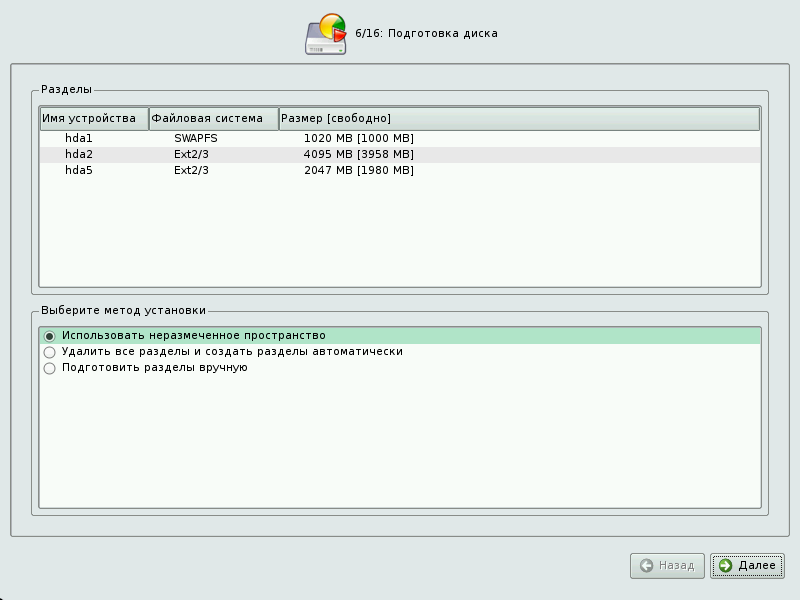
Иллюстрация 7. Выбор профиля разбиения диска
В списке разделов перечислены уже существующие на жёстких дисках разделы (в том числе здесь могут оказаться съёмные USB-носители, подключённые к компьютеру в момент установки). Ниже перечислены доступные профили разбиения диска. Профиль — это шаблон распределения места на диске для установки Linux. Можно выбрать один из трёх профилей:
- Использовать неразмеченное пространство
- Удалить все разделы и создать разделы автоматически
- Подготовить разделы вручную
Первые два профиля предполагают автоматическое разбиение диска. Они ориентированы на среднестатистические рабочие станции и должны подойти для большинства пользователей.
Автоматические профили разбиения диска:
Применение профилей автоматического разбиения происходит сразу по нажатию «Далее», после чего непосредственно начинается этап установки базовой системы
Если для применения одного из профилей автоматической разметки доступного места окажется недостаточно, то есть менее 7 Гб, будет выведено сообщение об ошибке: «Невозможно применить профиль, недостаточно места на диске».
Если данное сообщение появилось после попытки применить профиль «Использовать неразмеченное пространство», то вы можете очистить место, удалив данные, которые уже есть на диске. Выберите пункт «Удалить все разделы и создать разделы автоматически». При применении этого профиля сообщение о недостатке места связано с недостаточным объёмом всего жёсткого диска, на который производится установка. В этом случае необходимо воспользоваться режимом ручной разметки: профиль «Подготовить разделы вручную».
Будьте осторожны при применении профиля «Удалить все разделы и создать разделы автоматически»! В этом случае будут удалены все данные со всех дисков без возможности восстановления. Рекомендуется использовать эту возможность только в том случае, если вы уверены, что диски не содержат никаких ценных данных.
Ручной профиль разбиения диска
При необходимости освободить часть дискового пространства следует воспользоваться профилем разбиения вручную. Вы сможете удалить некоторые из существующих разделов или содержащиеся в них файловые системы. После этого можно создать необходимые разделы самостоятельно или вернуться к шагу выбора профиля и применить один из автоматических профилей.
По нажатию «Далее» будет произведена запись новой таблицы разделов на диск и форматирование разделов. Разделы, только что созданные на диске программой установки, пока не содержат данных и поэтому форматируются без предупреждения. Уже существовавшие, но изменённые разделы, которые будут отформатированы, помечаются специальным значком в колонке «Файловая система» слева от названия. Если вы уверены в том, что подготовка диска завершена, подтвердите переход к следующему шагу нажатием кнопки «OK».
Не следует форматировать разделы с теми данными, которые вы хотите сохранить, например, с пользовательскими данными (/home) или с другими операционными системами. С другой стороны, отформатировать можно любой раздел, который вы хотите «очистить» (т. е. удалить все данные).
У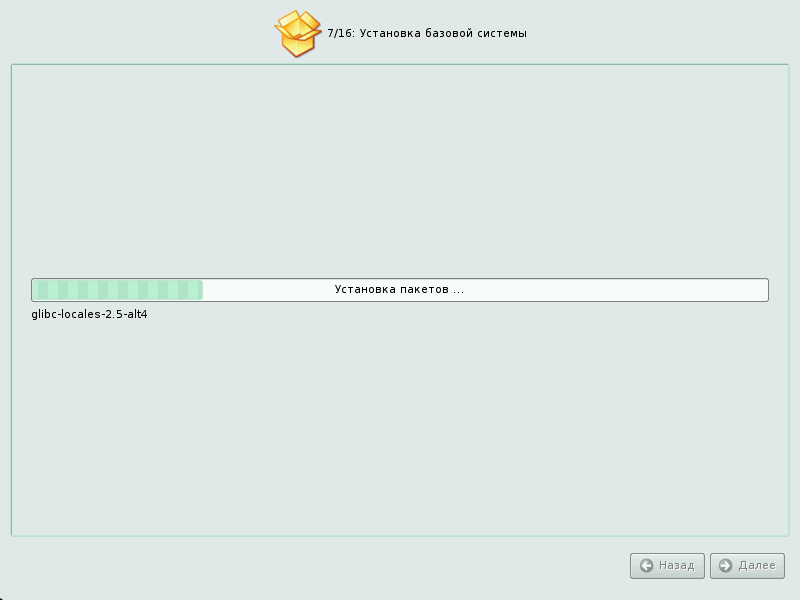 становка
базовой системы
становка
базовой системы
Иллюстрация 8. Установка базовой системы
На этом этапе происходит установка стартового набора программ, необходимых для запуска и первоначальной настройки Linux. Далее в процессе установки у вас будет возможность выбрать и установить все необходимые вам для работы приложения.
Установка происходит автоматически в два этапа:
-Получение пакетов
-Установка пакетов
Получение пакетов осуществляется с источника, выбранного на этапе начальной загрузки. При сетевой установке (по протоколу FTP или HTTP) время выполнения этого шага будет зависеть от скорости соединения и может быть значительно большим, чем при установке с лазерного диска.
Когда базовая система будет установлена, вы сможете произвести первичную настройку, в частности — настроить сетевое оборудование и сетевые подключения. Изменить свойства системы, которые были заданы при установке (например, язык системы), можно будет в любой момент как через веб-интерфейс, так и при помощи стандартных для Linux средств и специализированных модулей управления, включённых в дистрибутив.
Установка базовой системы может занять некоторое время, которое можно посвятить, например, чтению руководства.
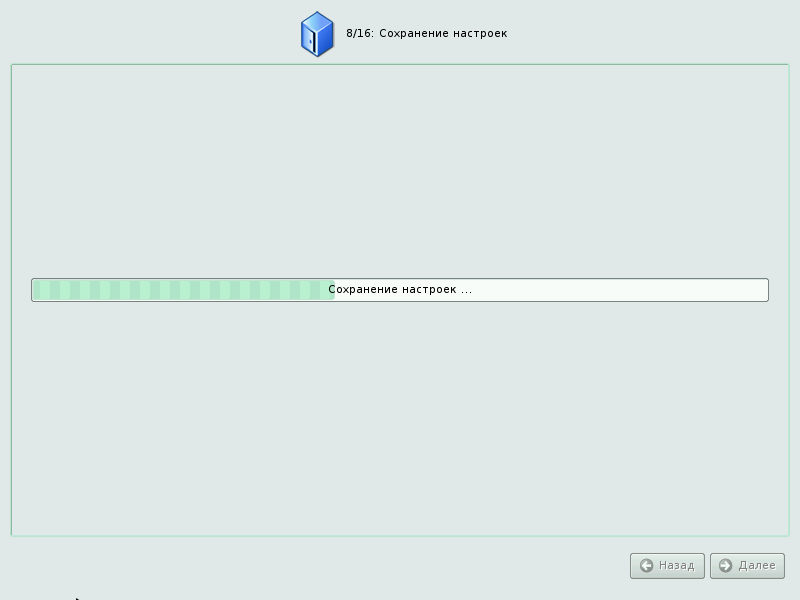 Сохранение
настроек
Сохранение
настроек
Иллюстрация 9. Сохранение настроек
Начиная с этого шага программа установки работает с файлами только что установленной базовой системы. Все последующие изменения можно будет совершить после завершения установки посредством редактирования соответствующих конфигурационных файлов.
По завершении установки базовой системы начинается шаг сохранения настроек. Он проходит автоматически и не требует вмешательства пользователя, на экране отображается индикатор выполнения.
На этом шаге производится перенос настроек, выполненных на первых пяти шагах установки (настройки языка, часового пояса, даты и времени, переключения раскладки клавиатуры), в только что установленную базовую систему. Также производится запись информации о соответствии разделов жёсткого диска смонтированным на них файловым системам (заполняется конфигурационный файл /etc/fstab). В список доступных источников программных пакетов добавляется репозиторий, находящийся на установочном лазерном диске, т. е. выполняется команда apt-cdrom add, осуществляющая запись в конфигурационный файл /etc/apt/sources.list. Подробнее об этом можно узнать в разделе электронной документации «Система управления пакетами APT».
После того, как настройки сохранены, осуществляется автоматический переход к следующему шагу.
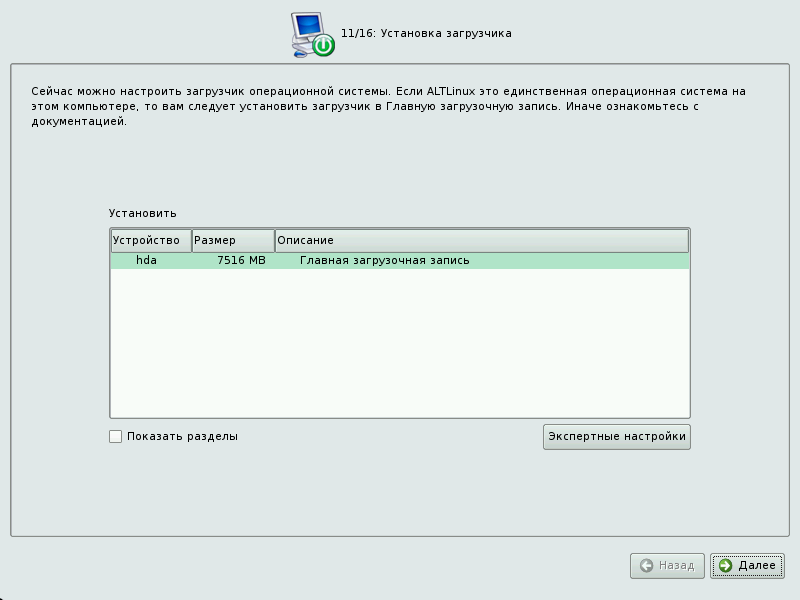 Установка
загрузчика
Установка
загрузчика
Иллюстрация 12. Установка загрузчика
Загрузчик Linux — программа, которая позволяет загружать Linux и другие операционные системы. Если на вашем компьютере будет установлен только Linux, то здесь не нужно ничего изменять, просто нажмите «Далее».
Если же вы планируете использовать и другие операционные системы, уже установленные на этом компьютере, тогда имеет значение, на каком жёстком диске или разделе будет расположен загрузчик. В большинстве случаев программа установки правильно подберёт расположение загрузчика.
Опытным пользователям может пригодиться возможность тонкой настройки загрузчика (кнопка «Экспертные настройки»). Параметры, которые можно здесь изменять, напрямую соотносятся с соответствующими параметрами конфигурационного файла загрузчика LILO (/etc/lilo.conf). Для простоты сохранены латинские названия параметров, об их значении можно справиться в документации по LILO (lilo.conf(5)).
